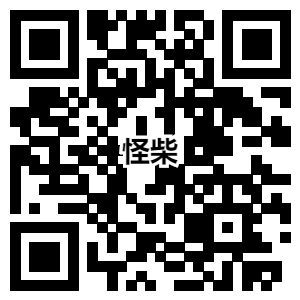屏幕使用时间怎么看?屏幕使用时间怎么删除记录
屏幕使用时间怎么看?屏幕使用时间怎么删除记录?随着科技的不断发展,电子设备已经成为我们生活中不可或缺的一部分。然而,长时间使用这些设备会给我们带来一些健康问题,尤其是对眼睛的伤害。为了有效保护眼睛健康,我们可以采取以下措施。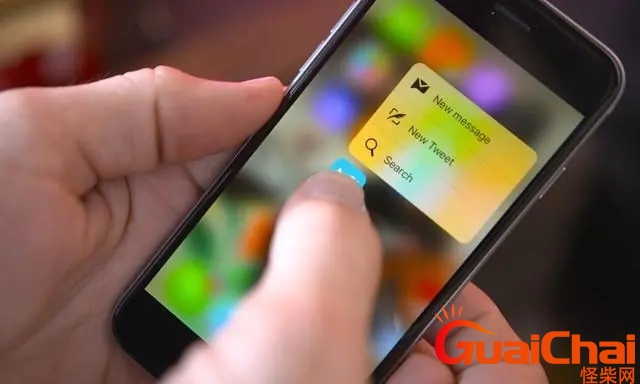
因为人们发现手机成瘾开始成为社会问题,连成年人都存在每天被手机通知、社交平台、短视频应用“绑架”的情况,小孩子就更不用说,青少年的学习生活甚至健康都开始受到手机、平板等智能设备的消极影响。
随着iOS 12的推出,手机成瘾这个话题好像一下子又有了新出口:你看,苹果都给iPhone加防沉迷了,就是让你管住玩手机的手呗!
让我们深入了解一下屏幕使用时间。
屏幕使用时间在系统设置中操作,主要作用就两个:一、用来追踪 iOS 设备使用时间;第二,用来限制应用使用。
升级至iOS 12后,打开屏幕使用时间,我们会看到色彩丰富的横条图表,由不同的颜色的横条组成,不同的颜色代表了不同类型的应用,颜色的长度则代表该类应用使用的时长。
从图表点击进去,可以看到屏幕使用时间的更多详情。详情页面分为“今天”和“过去 7 天”两个标签,每个标签下都对应了相应时间段内的屏幕使用时间情况。
使用数据在这里被制成了直方图,表的横轴表示日数,当以一天为测量的时间长度,柱状图就会以6小时为一个分区,每隔1小时形成一条记录。
而当以一周为测量的时间长度,柱状图就会以1天为一个分区,每隔1天形成一条记录。表的纵轴表示实际使用时长,当你长按每条柱状时,就会显示相应记录的时长。
直方图的下方还有最常用排列,这里显示的是占用你时间最多的几个应用与网站,你也可以通过右上角的显示类别按钮切换到类别视图,这样你就能看到按使用时长排列的类别了。
当你点击任意一个应用或者类别时,可以进入到它的详情页,通过直方图可以清晰地展看到这个应用或者类别在一天中的使用分布情况,并展示了它的日均使用时间。
如果你点击的是应用,那么详情页还会展示该应用的简介,如果你点击的是类别,那么展示的则是该类别包含的应用与网站。每周它将形成报表以通知的形式推送给你。
往下拉,你还会看到拿起次数和通知两项内容。拿起次数显示一周里每天/一天中的分区时段内你拿起手机的次数,它还会帮你统计平均数、总数以及次数最多的时间,让你掌握自己使用手机的时间规律。
看通知这项,可以知道哪些App推送通知多以及这些App通知推送的时段。这个可以结合管理通知,根据实际情况来关闭那些频繁推送的App的通知权限。
停用时间与应用限额
知道自己沉迷手机的详细情况后,接下来你需要的是管住自己玩儿手机的手,包括让系统限制你玩手机,或者限制你玩某一类应用,于是就要用到接下来的功能:停用时间与应用限额了。
停用时间中可以针对全部应用设置“禁止使用”的开始和结束的时间点,设定好之后,除了在白名单中的应用和通讯录(应用可自己手动添加白名单),其他所有应用都会在该时间段内被限制使用。
你可以通过关闭停用期间阻止使用设备的按钮来临时关闭这项设置。应用限额功能用于为“某一个类别”添加时间限制。
该类别下的所有应用与网站都会受到这个时长限额的限制,当然你可以在下方的「编辑应用」中自由地选择该类别所包含的应用,也可以通过关闭达到限额时阻止使用使用来临时关闭限制。
当应用限额或者停用时间生效时,相应的应用、网页、通知中心、Widget 小部件等都会受到限制,被限制的应用图标也蒙上了一层灰色的阴影,在应用名前还加上了一个小漏斗。此时,你无法对应用进行操作。
屏幕使用时间密码
为屏幕使用时间设置密码后,你需要输入正确的密码才能更改停用时间、应用限额、始终允许、内容和隐私访问限制中的选项。
如果设置了此项密码,在应用使用时长达到限额时,需要先输入正确的密码,然后在允许使用15分钟、允许使用一小时和批准全天使用三个选项中选择一个。
如果未设置密码,在应用使用时长达到限额时,只能选择15分钟后提醒我和今天忽略限额。
白名单
对于随时都需要使用的应用,你可以在选取应用列表中选取并加入允许的应用,加入白名单的应用将不会受到停用时间和应用限额两个功能的限制。
内容和隐私访问限制
也就是苹果承诺过的“加强版”家长控制。
在这里你可以限制App安装、删除、App内购买;启用针对不同国家/地区的分级;启用少儿不宜;禁止成人网站等等。
另外也可以在这里对某些账户权限做出变更,比如密码更改、无线数据更改、音量限制、驾驶勿扰、后台活动应用等等。
如果你为孩子准备了一台 iOS 设备当做学习工具,可以在该设备上开启内容和隐私访问限制功能。
共享
屏幕使用时间允许在多台iOS设备上功能,开启在设备之间共享后,所有登陆了你的Apple ID的iOS设备的屏幕使用时间情况都会在各个设备之间同步。
另外,你也可以通过iCloud的家人共享来启用屏幕使用时间,这样你就能方便地看到家里熊孩子玩iPhone/iPad的时间,以及平常都在“沉迷”哪些应用,是用来打游戏,刷微博还是用来学习知识更多。
根据实际情况,家长可以为孩子设置应用限制,在白天上课和夜晚睡觉时间禁用App等等。个人觉得这个版本的家长控制还是能够派上用场的,尤其是对智能设备接触和了解较多的年轻父母。
小结
苹果对iOS 12的屏幕使用时间这一功能做得相当全面而且深入,尽管它知道大部分用户不会去重视这个功能,但还是出于某种“责任落实”让其拥有了很高的完成度,这一点值得肯定。
苹果对于屏幕使用时间的宣传是帮助用户了解自己使用手机的情况,防止手机成瘾,而我想选择了iPhone尤其是iPhone新款机型的用户,无非就是在娱乐和社交两大方面有更高需求,否则一台iPhone 5、iPhone 6足矣。
所以该刷朋友圈的还是照旧刷,该玩抖音的还是照样玩,该肝手游的还是继续肝。而屏幕使用时间的高完成度,或许是未来开放给第三方App发挥更大价值所用。
在不涉及隐私安全的前提下,让更多的平台利用iOS原生的时间管理,来实现更智能化、个人化的时间分配,以及接入Siri等人工智能交互端,让人工智能来协助规划、管理和提醒时间,才是它真正起作用的时候。
声明:部分内容来源于网络,如有侵权,请联系删除!